Konfigurationsanleitung für E-Mail auf Android Geräte (mailbox-Server)
Konfiguration eines Mailbox Kontos auf Android Geräten
Diese Anleitung zur Einrichten eines Mailbox E-Mail-Kontos für Android Smartphones und Tablets wurde getestet mit Froyo und Gingerbread.
Tippen Sie auf E-Mail und tragen Sie Ihre E-Mail-Adresse und Ihr Passwort ein.
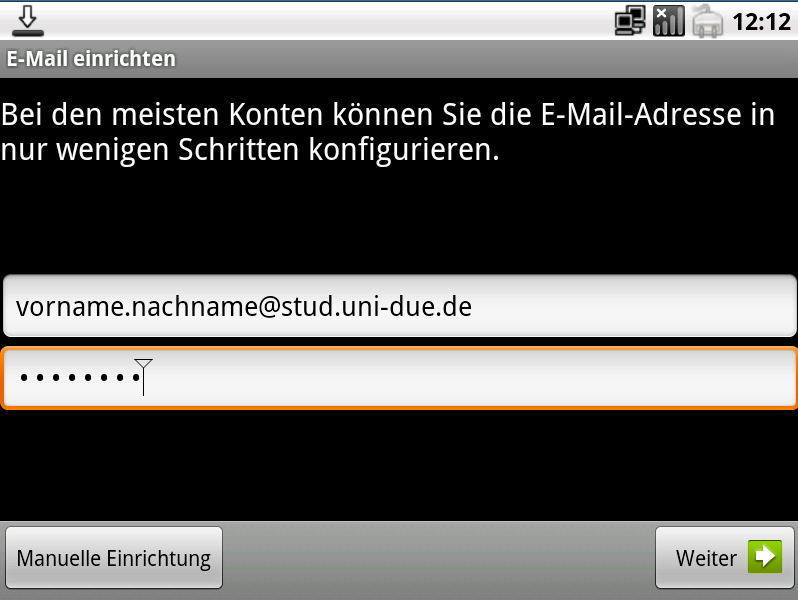
Tippen Sie dann auf 'Manuelle Einrichtung' und wählen Sie IMAP
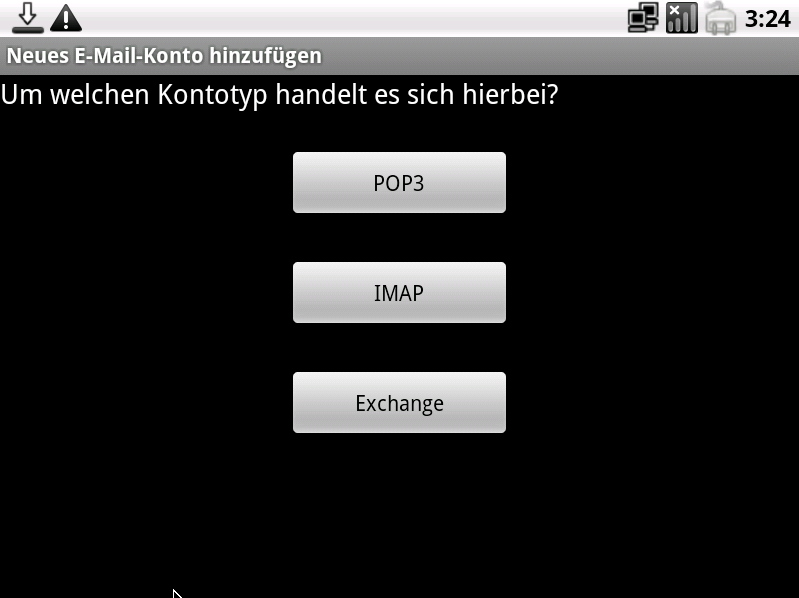
Es erscheint der Dialog für den EINGANGS-Server. geben Sie dort folgendes ein:
Nutzername: <unikennung>
IMAP-Server: mailbox.uni-duisburg-essen.de
Port: 993
Sicherheitstyp: SSL (Alle Zertifikate akzeptieren)
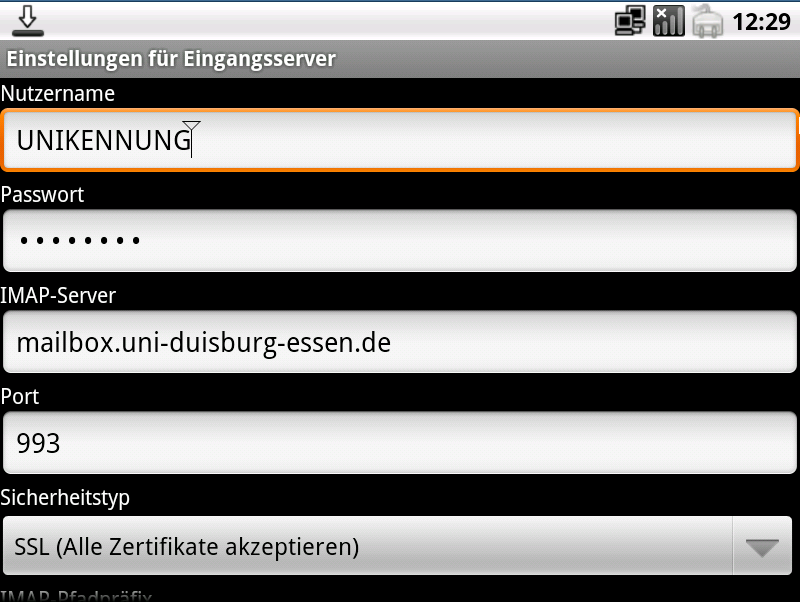
Wählen Sie 'Weiter' und bestätigen Sie den Dialog mit OK, dann erscheint der Dialog für den AUSGANGS-Server.
Dort wählen Sie folgende Einstellungen:
SMTP-Server: mailout.uni-duisburg-essen.de
Port: 587
Sicherheitstyp: TLS (Alle Zertifikate akzeptieren)
Anmeldung erforderlich
Nutzername: <unikennung>
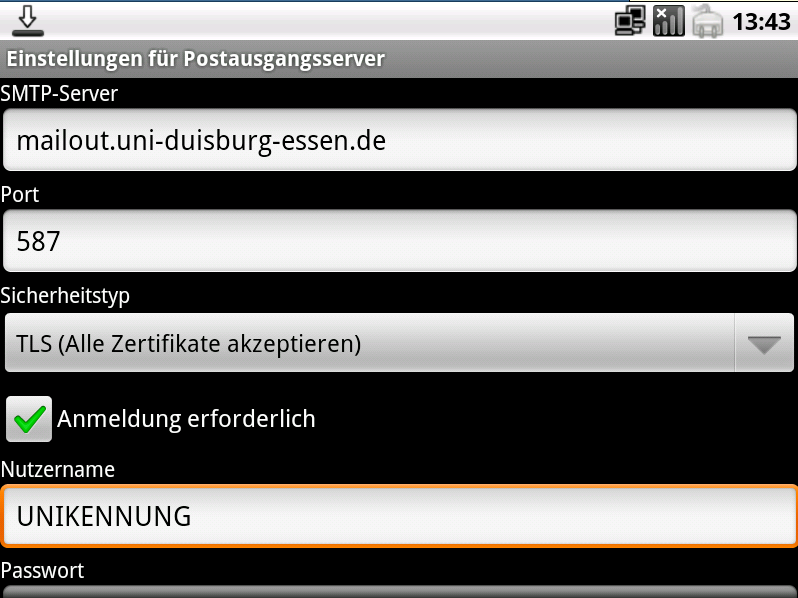
Ganz unten geben Sie nochmals Ihr Passwort ein.
Aktivieren Sie im folgenden Fenster die Optionen
'E-Mails standardmäßig von diesem Konto senden' und 'Benachrichtigung bei E-Mail Eingang'.
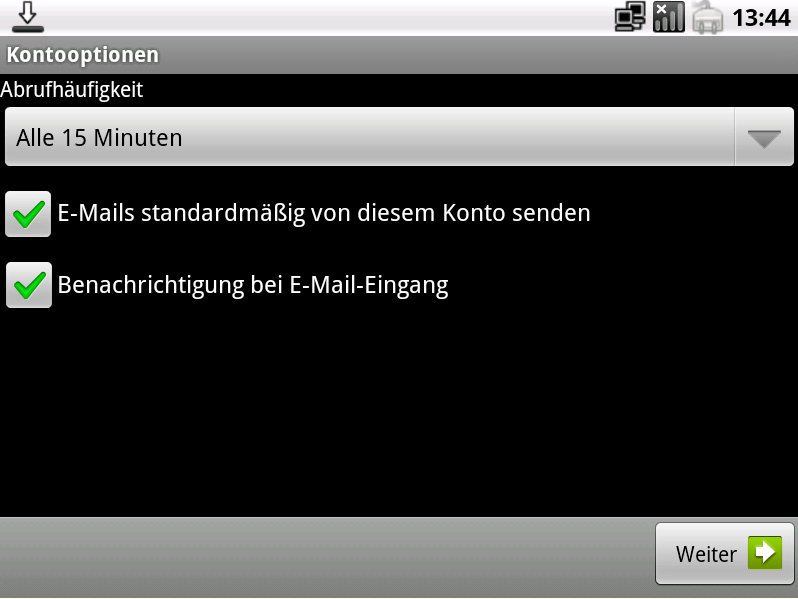
Tragen Sie nochmals Ihren Namen und optional einen Namen für das Konto ein:
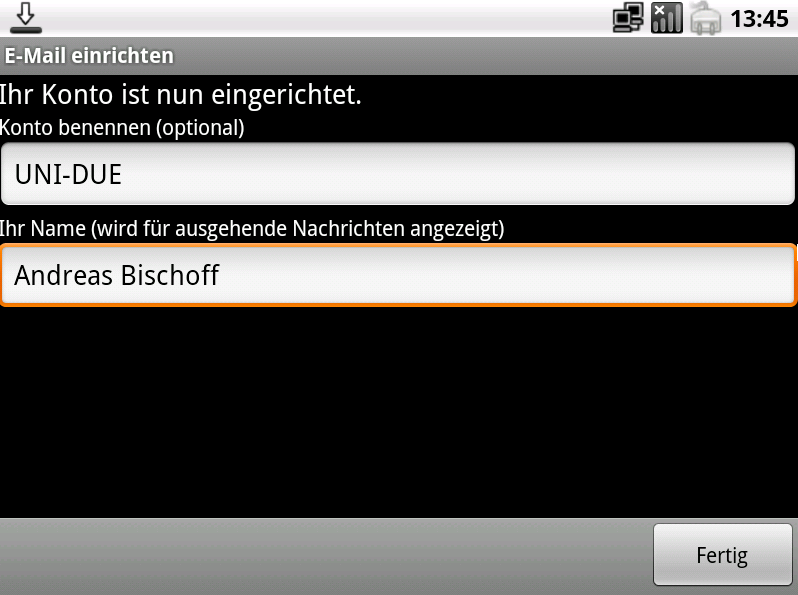
Damit haben Sie E-Mail Konto konfiguriert.

